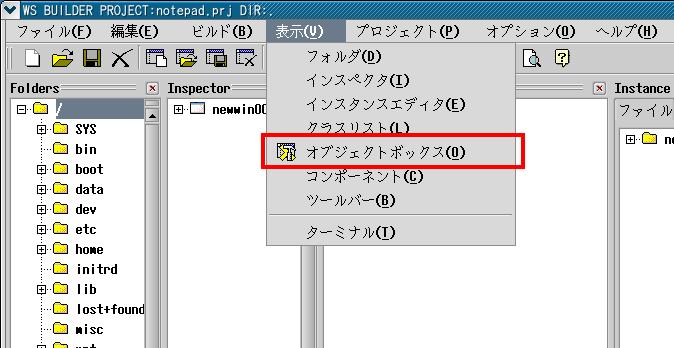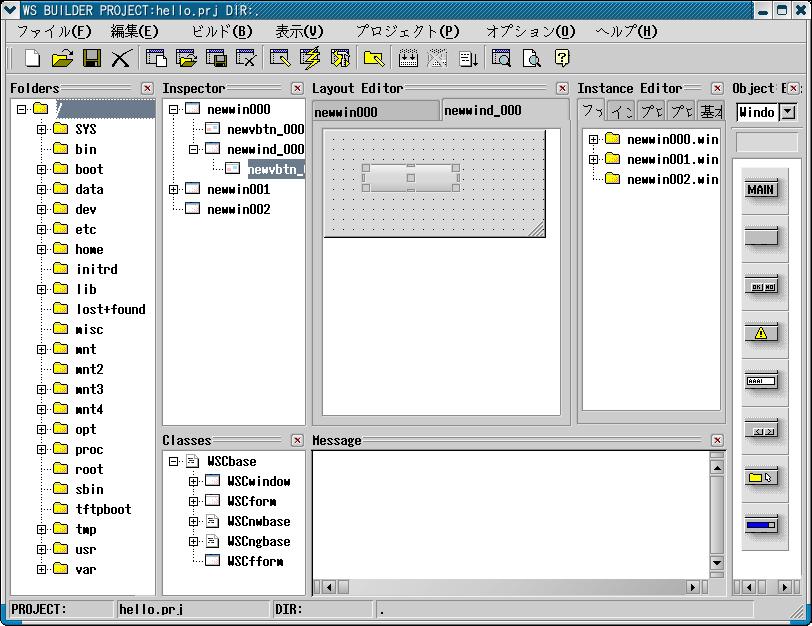|
|
アプリケーションウィンドウ上にオブジェクトを配置するには
オブジェクトを配置するためのダイアログが、オブジェクトボックスです。
オブジェクトボックスは、[表示]メニューのオブジェクトボックスを選択します。
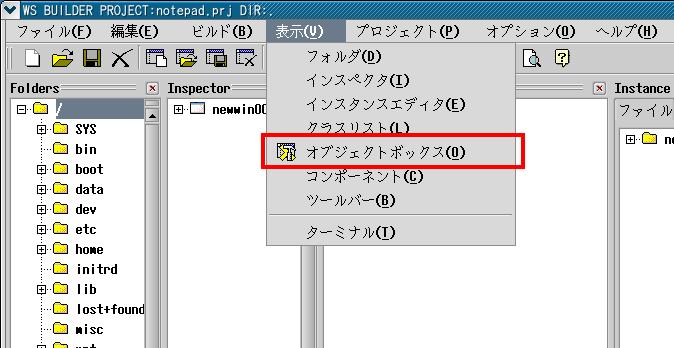
[オブジェクトボックスの表示]
次の図のようなオブジェクトボックスウィンドウが表示されます。

[オブジェクトボックス]
各アイコン上にマウスポインタを持っていくと、オブジェクトのクラス名と
簡単な説明(バルーンヘルプ)がでます。
好みのオブジェクトを配置する前に、まず配置先のアプリケーションウィンドウを表示しましょう。
アプリケーションウィンドウの表示の方法は、アプリケーションウィンドウの表示の節を参照下さい。
アプリケーションウィンドウの表示が成功したら、配置したいオブジェクトに該当する
オブジェクトボックス内のアイコンをクリックしたまま移動し、
そのアプリケーションウィンドウ上に配置します。
オブジェクトは、次の様に種類別に、分類されています。
| 分類 | 説明 |
| Windows | ウィンドウや、ダイアログなどです。枠を持った独立したウィンドウです。 |
| Forms | 他のオブジェクトを配置するマネジメント機能を持った矩形エリアです。 ウィンドウ資源を持ちます。 |
| Commands | プッシュボタン等、個別の機能を持った部品です。ウィンドウ資源を持ちません |
| Drawing | 図形や、グラフ等の主に表示を行う部品です。 |
| NonGUI | タイマー等、実行時には表示されない部品です。 |
| Imported | 追加モジュールによって追加された部品です。 |
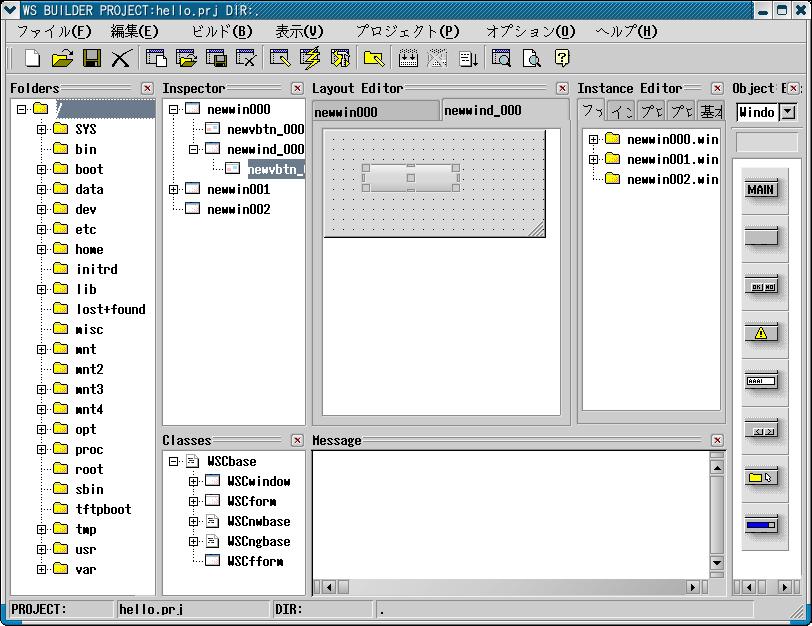
[プッシュボタンをアプリケーションウィンドウ上に配置したところ]
オブジェクトを内部に配置可能なオブジェクトはマネージャオブジェクトと
呼びます。マネージャオブジェクトには、主に次のようなものがあります。
| 分類 | クラス名称 | 説明 |
| ウィンドウ | WSCmainWindow | アプリケーションウィンドウの
ベースとなります。メインのウィンドウとして利用されます。 |
| | WSCwindow | アプリケーションウィンドウのベースとなります。 |
| | WSCdialog | ダイアログです。 |
| フォーム | WSCform | ウィンドウ内に各種コントロールを配置する矩形エリアです。 |
| | WSCscrForm | スクロール機能を有したエリアです。 |
| | WSCsform | セパレータによって複数の領域の大きさを自由に変えることのできる矩形エリアです。 |
| | WSCindexForm | インデックスタブによる切替えができる矩形エリアです。 |
マネージャオブジェクトは、編集モードのとき(ビルダで編集中のとき)は、
ドットマトリックス状態で表示されます。ドットとドットの間隔は10ドットです。
Document Release 3.70 for WideStudio ver 3.70, May 2004
WideStudio documents index | 目次
|
|